我们在使用Word2010编辑文档的过程中,可以为段落设置首字下沉或首字悬挂效果,从而突出显示段首或篇首位置。那么下面就由学习啦小编给大家分享下word2010实现首字下沉的技巧,希望能帮助到您。
实现首字下沉的步骤如下:
步骤一:我们首先打开Word2010文档页面,将光标移动到需要设置首字下沉或悬挂的段落中。
步骤二:然后单击“插入”选项卡,在“文本”中单击“首字下沉”按钮。

步骤三:接着在菜单中选择“下沉”或“悬挂”选项,就可以实现首字下沉或首字悬挂的效果了。
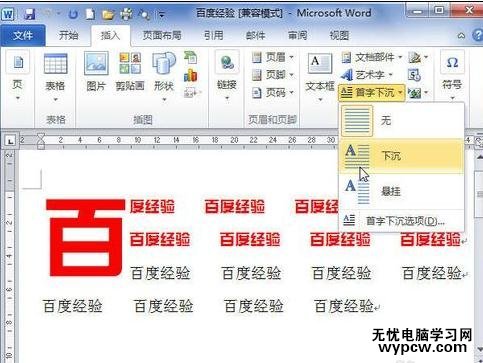
步骤四:在首字下沉菜单中选择“首字下沉选项”命令。
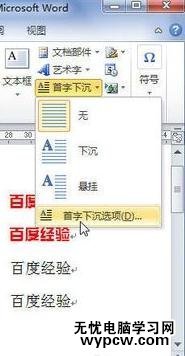
步骤五:在“首字下沉”对话框中选中“下沉”或“悬挂”选项,然后可以分别设置字体或下沉的行数,最后单击“确定”按钮即可。
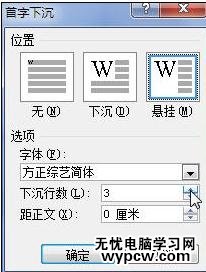
新闻热点
疑难解答